Redigere budsjettmal
Når du har opprettet budsjettmalen, kan du måtte redigere innholdet før du publiserer og tildeler det. Slik gjør du:
- Klikk på Budsjettering.
- Velg en budsjettmal på listen.
- Klikk på det tre prikkene
 øverst i høyre på Budsjettkortet
øverst i høyre på Budsjettkortet - Klikk på
 Rediger. Budsjettmalen åpnes i Report Designer. >
Rediger. Budsjettmalen åpnes i Report Designer. > - Rediger, lagre og lukk budsjettmalen.
- Klikk på
 Publiser for å publisere endringene.
Publiser for å publisere endringene.
Se Opprett budsjettmal i Report Designer hvis du vil ha mer informasjon.
Redigere budsjettmal som er en del av en arbeidsflyt
Hvis budsjettmalen du vil redigere, er en del av en arbeidsflyt, får du følgende melding: «Denne budsjettmalen brukes i tildelinger eller arbeidsflyter. Hvis du velger å redigere denne budsjettmalen, blir disse tildelingene eller arbeidsflytene oppdatert. Vær oppmerksom på at endringer du gjør, kan påvirke budsjetteringsprosessen.
Hvis du vil redigere budsjettmalen, klikker du på Rediger uansett.
- Du kan redigere de fleste aspekter av budsjettmalene bortsett fra rapportparametere. Hvis du prøver å redigere rapportparametrene, vil du ikke kunne publisere og må angre redigeringen.
Slik angrer du redigeringen:
- I Budsjettering klikker du
 øverst i høyre hjørne for å vise detaljer om budsjettmalen.
øverst i høyre hjørne for å vise detaljer om budsjettmalen. - Klikk på
 Angre redigering.
Angre redigering.
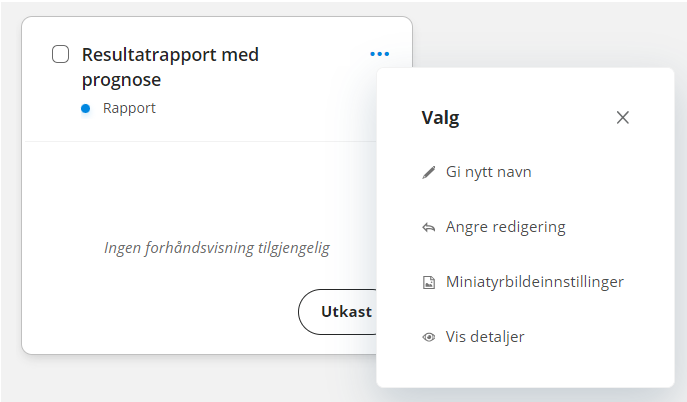
Hvis budsjettmalen er åpen, vil de motta en melding fra systemet om at malen oppdateres. Hvis de kjører malen, vil de miste eventuelle endringer de har gjort siden de sist lagret.